


在使用Windows 10的过程中,系统会定期推送更新补丁以提升系统性能和安全性。然而,有时用户可能希望卸载某个系统更新补丁,可能是因为兼容性问题或其他原因。在本文中,我们将向您介绍如何在Windows 10中卸载系统更新补丁,以满足用户对系统管理的个性化需求。通过这一操作,您可以有选择地管理系统更新,确保系统的稳定性和性能。让我们一同来了解如何执行这一操作的简单步骤。
具体方法如下:
1、首先,在电脑桌面,轻触左下角的启动菜单。在其中找到Windows系统,启动控制面板;
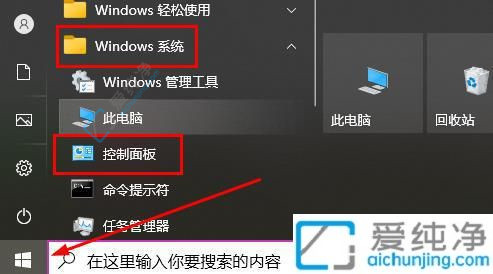
2、在控制面板界面中,点击下方的卸载程序;
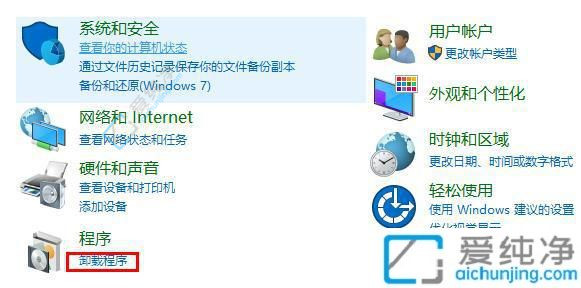
3、接着,点击左侧的查看已安装的更新;
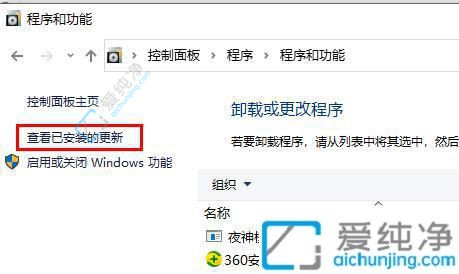
4、此时,您将看到所有的补丁,然后可以根据自己的需求右键点击卸载完成。
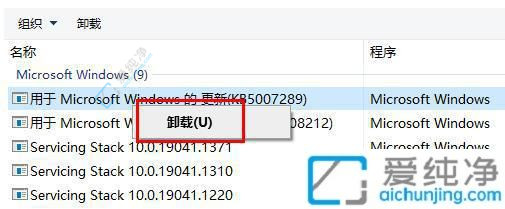
通过本文提供的步骤,您现在应该已经成功了解如何在Windows 10中卸载系统更新补丁。这一操作为用户提供了更灵活的系统管理选项,使其能够有选择地安装或卸载更新,以满足个性化需求。需要注意的是,在卸载系统更新补丁之前,请确保了解卸载可能带来的影响,并在必要时备份重要数据。
| 留言与评论(共有 条评论) |